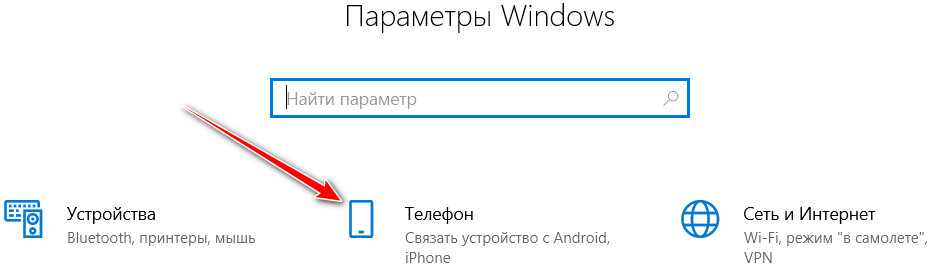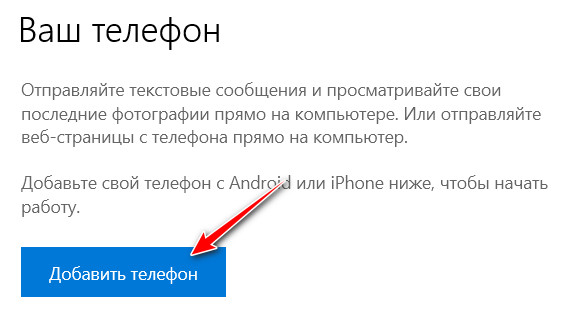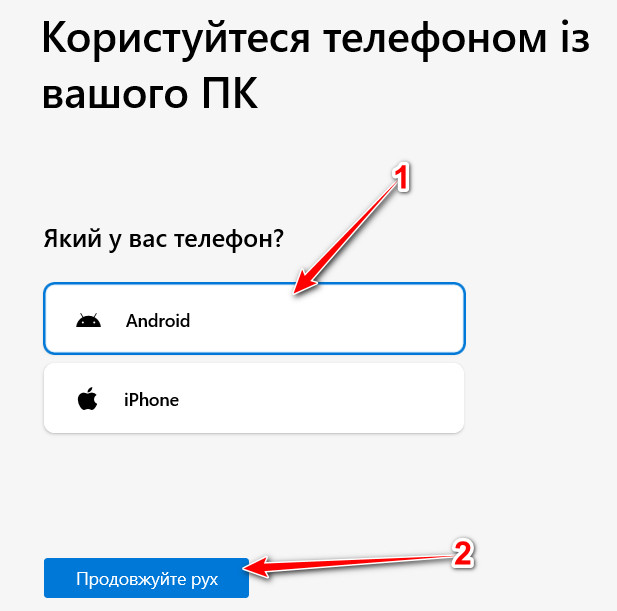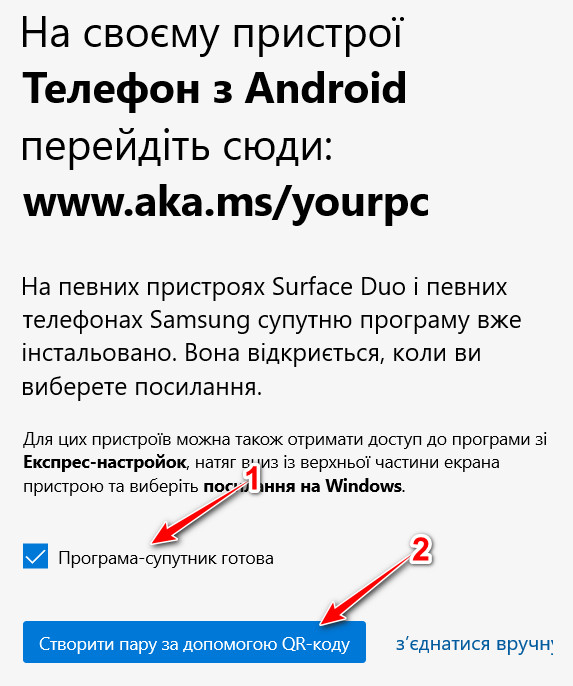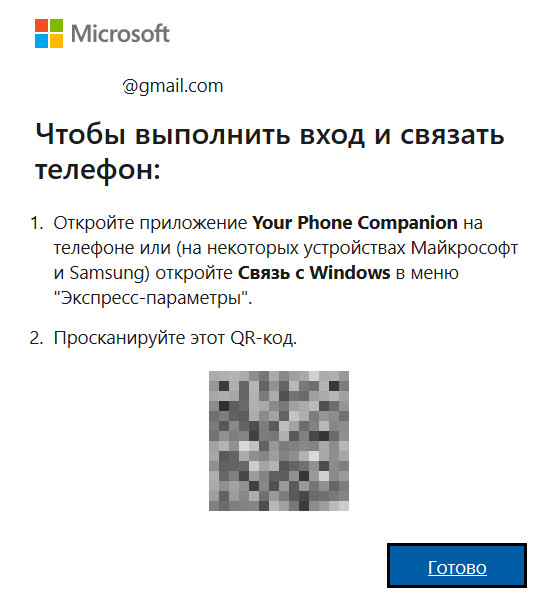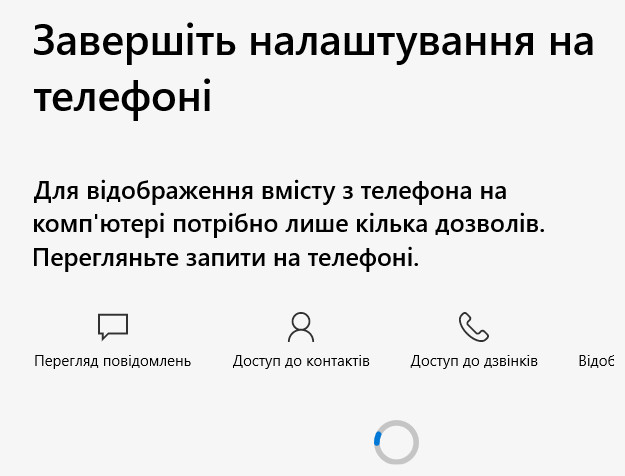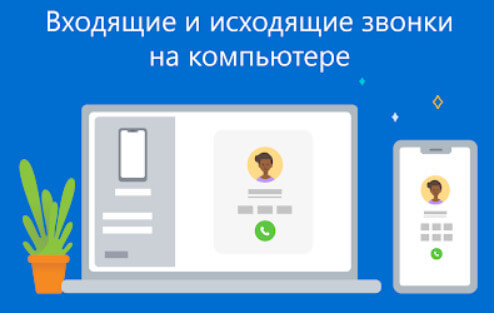
Познайомимося із процедурою зв’язування комп’ютера, який працює на ОС Windows 10 та телефону на якому встановлена операційна система Android. Після налаштування на комп’ютері можна буде переглядати сповіщення, повідомлення, фото та керувати ними. Також можна буде здійснювати та приймати виклики.
Для того щоб можна було виконати зв’язування, пристрої мають відповідати мінімальним системним вимогам (дивіться в заголовку статті) та бути під’єднані до однієї мережі. Також ви повинні мати активний обліковий запис Microsoft.
Приклад показаний на російській версії Windows 10 із всіма оновленнями на момент написання статті та смартфоні Samsung Galaxy M31s, який працює на ОС Android 11.
1. На комп’ютері потрібно відкрити параметри та вибрати «Все параметры».
2. Далі вибрати «Телефон (Связать устройство с Android, iPhone)».
3. «Добавить телефон».
4. «Android» → «Продовжуйте рух».
5. Далі на телефоні потрібно встановити програму «Диспетчер телефону» (Link to Windows), перейшовши за адресою, яку видно на екрані.
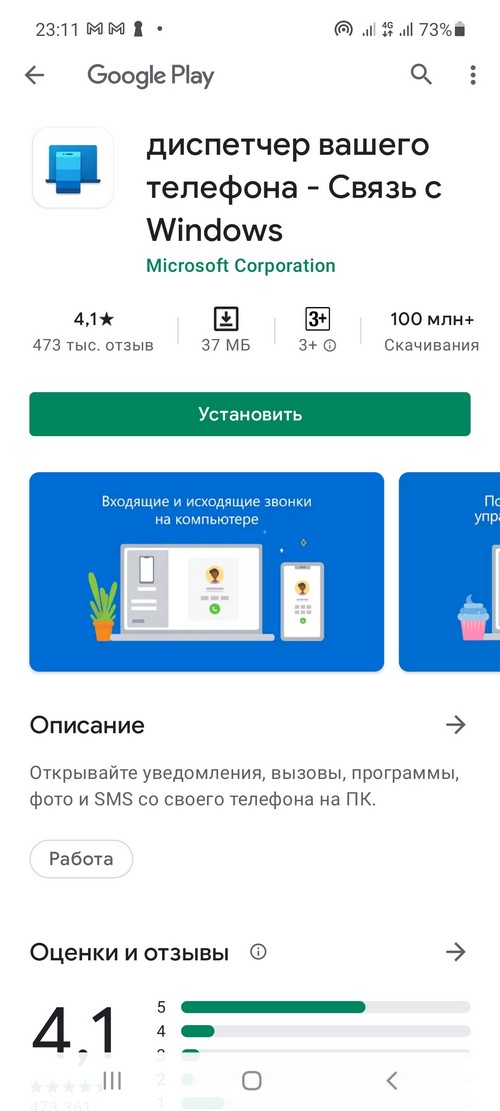
6. Поставити відмітку «Програма-супутник готова» та натиснути на «Створити пару за допомогою QR-коду». Буде згенерований QR-код, який потрібно відсканувати з телефону.
На телефоні:
1. Вибрати «Связывание телефона и компьютера».
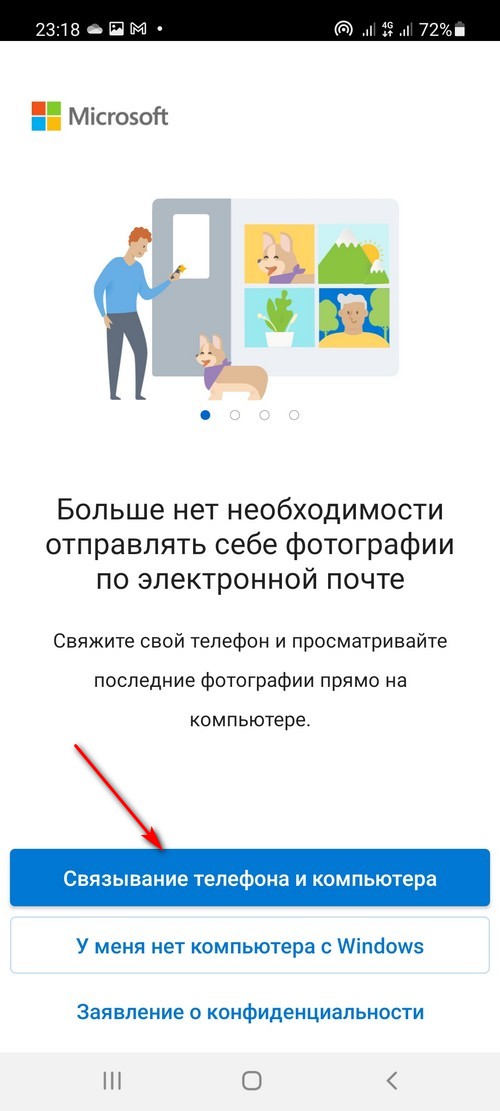
2. «Продолжить».
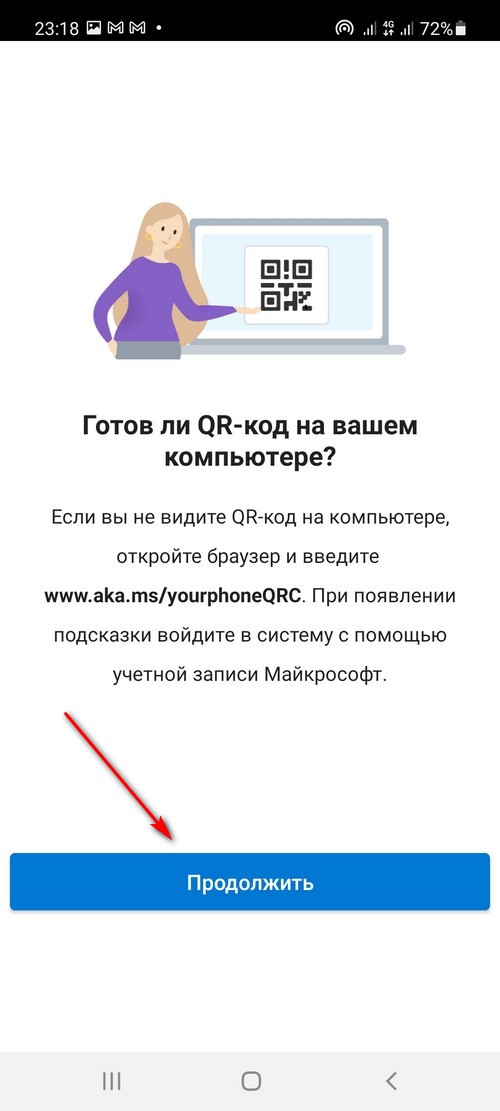
3. Відсканувати QR-код та дочекатися з’єднання.
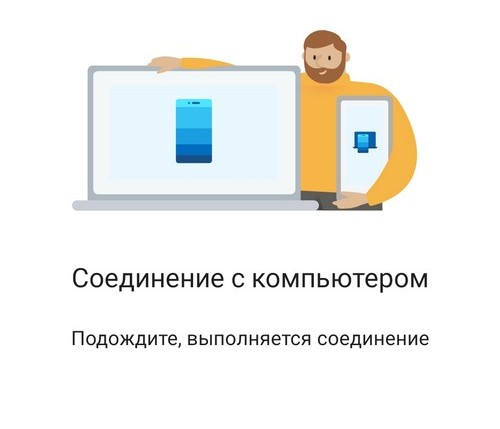
На комп’ютері:
7. Після вдалого з’єднання можна продовжувати налаштування на телефоні.
На телефоні:
4. Натиснути «Продолжить» та надати для програми всі дозволи, які вона запитує, інакше працювати нічого не буде (на скриншоті лише один з прикладів).
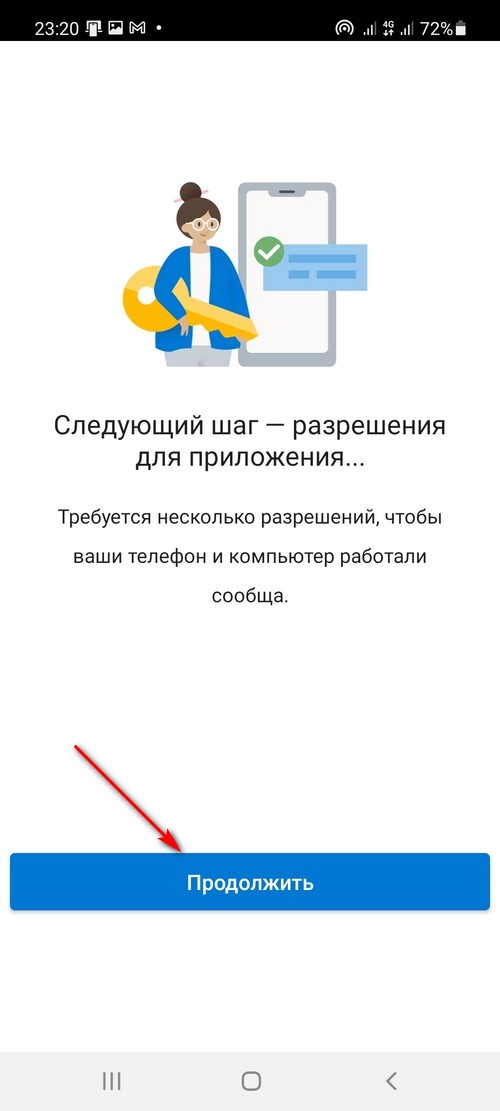
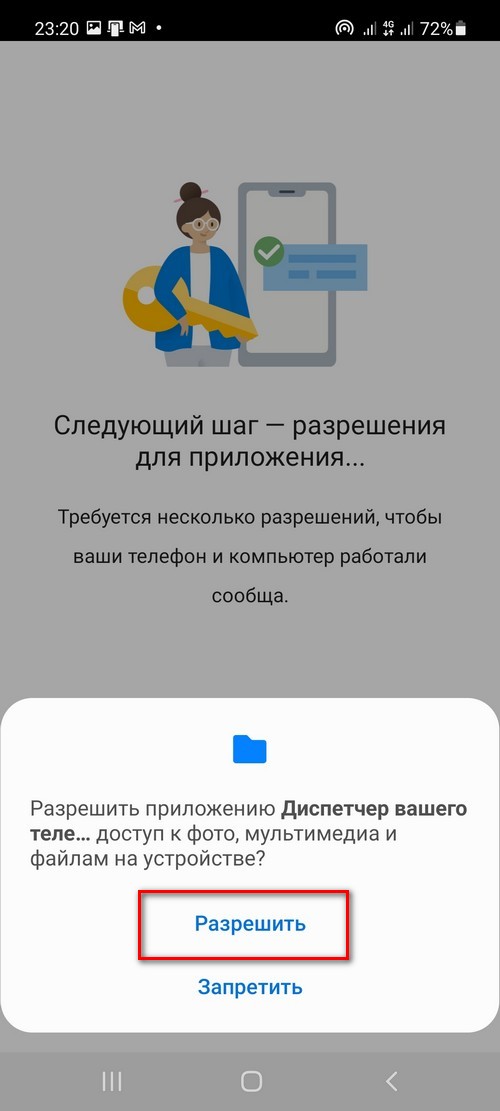
5. «Продолжить».
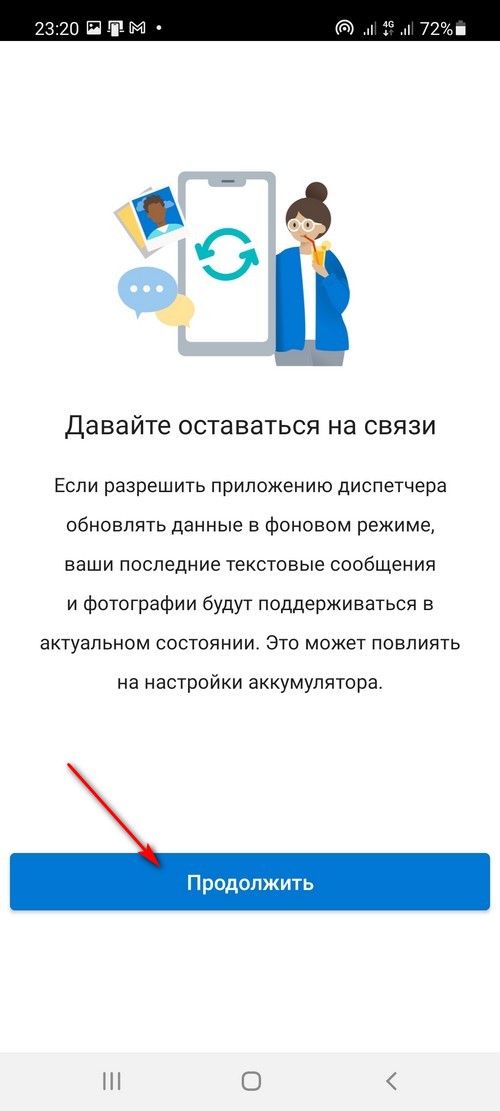
6. «Готово».

7. Результат.
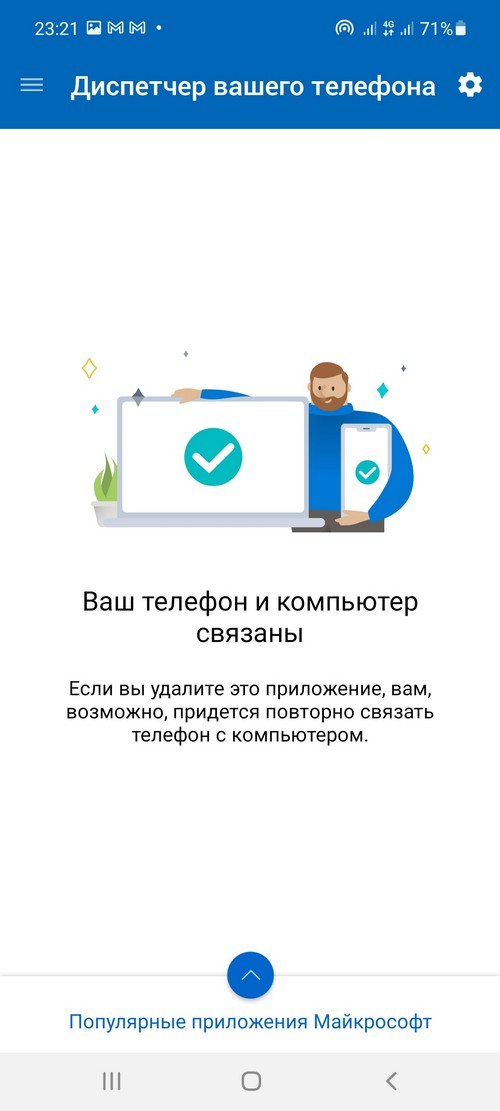
Якщо у вас не має Wi-Fi, то можна з’єднати пристрої за допомогою точки доступу на телефоні. Після цього в налаштуваннях мобільного додатку увімкнути функцію «Синхронизировать с помощью тарифного плана мобильного оператора». Але майте на увазі, що будуть використовуватися ваші мобільні дані.
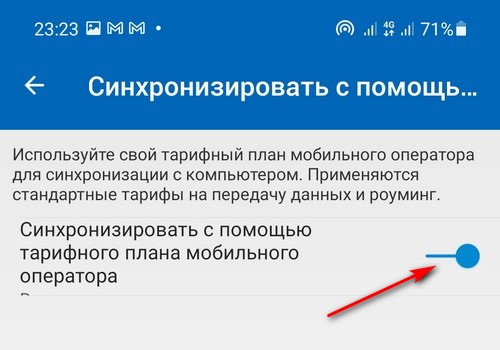
Результат підключення на комп’ютері:
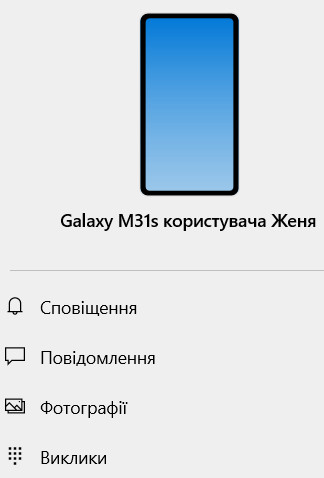
Тепер можна керувати всіма сповіщеннями, переглядати фото та дзвонити.
Додаток «Link to Windows» в маркеті
Програма «Ваш телефон» в магазині Windows